SharePoint en Outlook: hoe en waarom ze integreren
SharePoint en Outlook zijn twee Microsoft 365-toepassingen die zijn ontworpen om bedrijfscommunicatie te beheren en samenwerking in realtime mogelijk te maken, zelfs met externe mensen zonder de gegevensbeveiliging in gevaar te brengen.
De integratie van hun functionaliteiten biedt aanzienlijke voordelen voor elk bedrijf, zoals uniforme controle over de communicatiestroom en de levenscyclus van documenten. In dit artikel bekijken we in detail hoe je deze voordelen kunt bereiken en hoe je SharePoint en Outlook kunt integreren in Microsoft 365.
Aan de hand van praktische voorbeelden bekijken we hoe je SharePoint kunt benaderen vanuit Outlook, hoe je een SharePoint-agenda kunt koppelen aan je persoonlijke Outlook-agenda en hoe je de informatie-uitwisseling kunt optimaliseren via aangepaste automatiseringen.
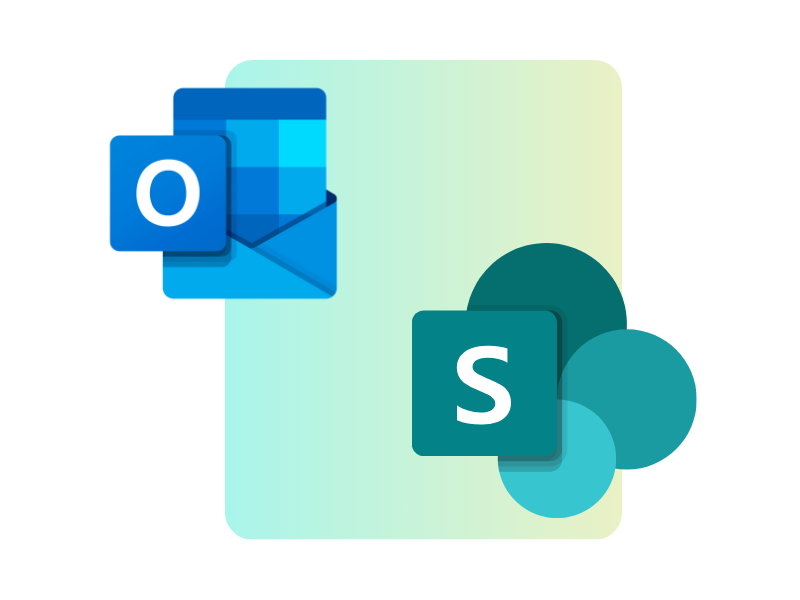
Wat vind je in dit artikel
Inleiding tot Microsoft SharePoint
In elk bedrijf is er elke dag een constante stroom van documenten, nieuws, aankondigingen, verzoeken en allerhande bestandsuitwisselingen. In dit complexe ecosysteem, waar het gemakkelijk is om de controle over informatie te verliezen, heeft SharePoint zich gevestigd als het toonaangevende platform op de markt voor het beheren van bedrijfscommunicatie en interne processen. Het is het hart geworden van de Microsoft 365 digitale werkplek voor een toenemend aantal kmo's en grote ondernemingen.
SharePoint werd geïntroduceerd in 2001 en is een van de pareltjes van de Microsoft 365-suite. Oorspronkelijk ontworpen om een revolutie teweeg te brengen in documentbeheer, is het in de loop der tijd geëvolueerd tot een uitgebreid platform voor het maken van bedrijfsportalen zoals intranetten en extranetten.
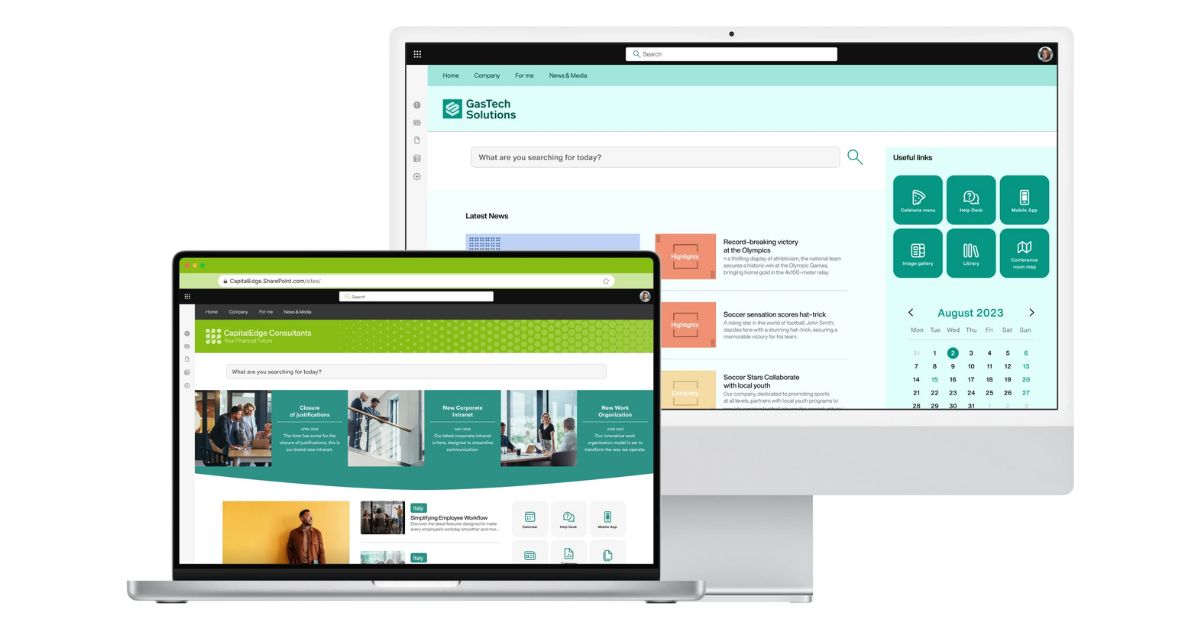
Voorbeeld van een SharePoint-intranet gebouwd met intranet.ai
Maar wat is de kracht ervan? Kort samengevat biedt SharePoint bedrijven de mogelijkheid om inhoud en documenten te centraliseren, zodat ze overal ter wereld veilig toegankelijk en deelbaar zijn, met als enige vereiste een internetverbinding.
Van een eenvoudig opslagsysteem is SharePoint geëvolueerd tot een platform voor het creëren van echte "digitale werelden" binnen het bedrijf: moderne sites waar alle bronnen die nodig zijn om uw werk te doen te vinden zijn, samen te werken aan projecten en ideeën te delen in real-time. In tegenstelling tot andere tools ligt de focus van SharePoint op het creëren van een veilige en gebruiksvriendelijke digitale werkruimte, waarbij geavanceerde functies worden gecombineerd met vereenvoudigd beheer.
Maar dat is nog niet alles. SharePoint biedt eindeloze mogelijkheden om zijn functies uit te breiden, vooral dankzij de native integratie met andere Microsoft-technologieën voor bedrijfscommunicatie, zoals Microsoft Teams en Outlook. Denk maar aan het gemak om samen met collega's aan een document te werken, wijzigingen in realtime te bekijken vanuit een Teams-chat en vanuit een SharePoint-bibliotheek, of toegang te krijgen tot het document via de gedeelde link die per e-mail is verzonden.
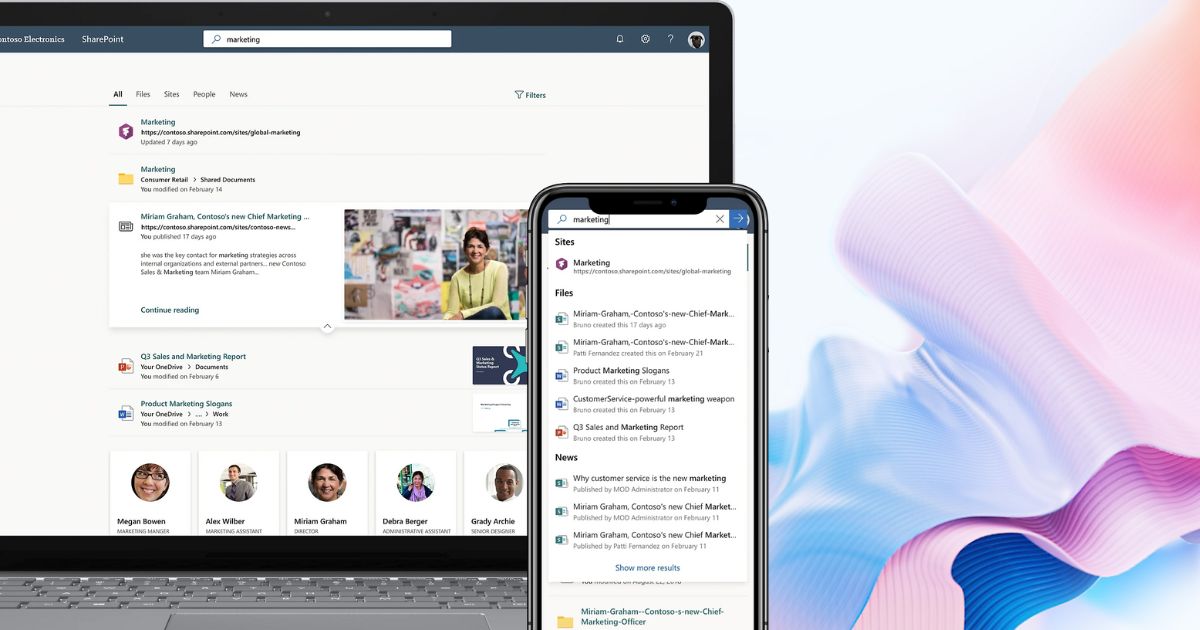
Inhoud vinden in SharePoint vanuit de geïntegreerde Microsoft 365-omgeving
Laten we Microsoft Power Platform niet vergeten. Door de integratie met Power Automate, Power Apps en Power BI kan SharePoint het startpunt worden voor de digitalisering van bedrijfsprocessen. Dankzij automatiseringen, aangepaste toepassingen en dynamische rapporten kunnen bedrijven hun workflows optimaliseren en fouten en wachttijden verminderen.
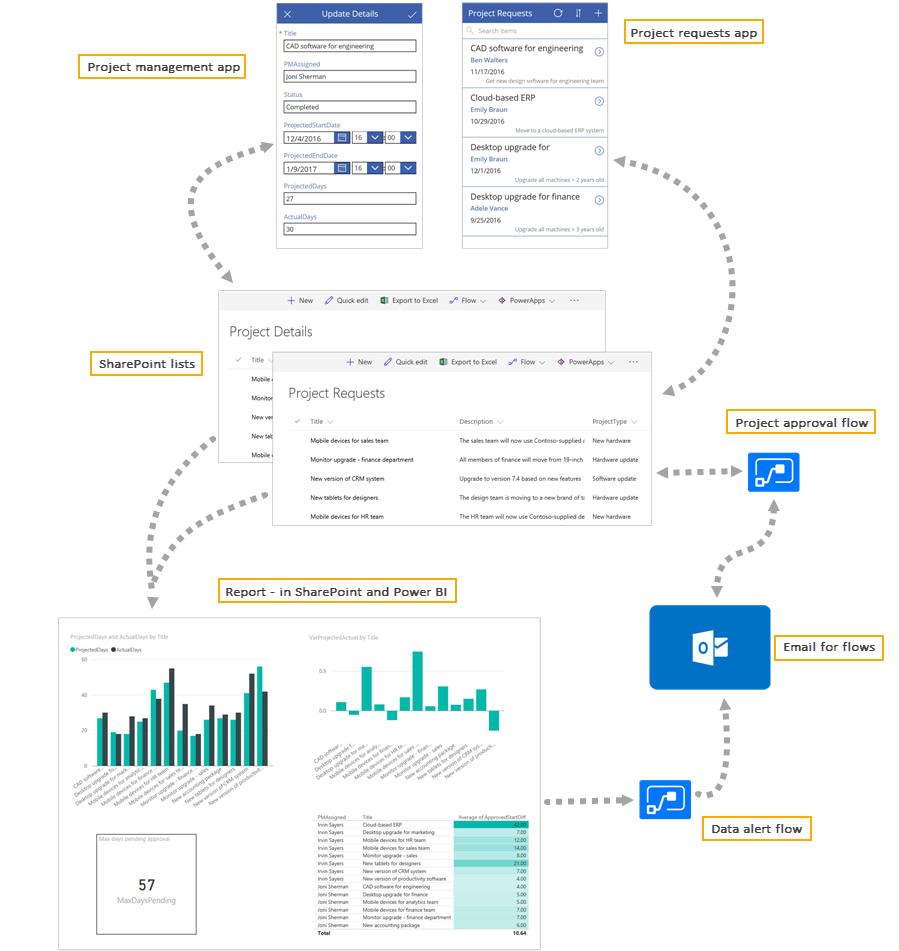
Voorbeeld van integratie tussen SharePoint, Power Apps, Power Automate en Power BI
SharePoint is veel meer dan alleen een hulpmiddel voor het opslaan van documenten. Het is een schaalbaar, aanpasbaar platform dat kan meegroeien met het bedrijf en zich kan aanpassen aan elke behoefte zonder ooit in te boeten aan prestaties of beveiliging. Een onmisbare bron voor elke organisatie die haar interne processen wil innoveren, digitaliseren en optimaliseren.
Integratie van SharePoint en Outlook:
wat zijn de voordelen?
Outlook is de Microsoft 365-tool die ontworpen is om de communicatie met collega's en externe belanghebbenden, zoals klanten en leveranciers, te beheren en tegelijkertijd de bescherming van gedeelde informatie te garanderen. SharePoint, aan de andere kant, biedt belangrijke functies voor het beheren van bedrijfsdocumenten en content door het creëren van moderne websites.
Het verbinden van deze twee platformen resulteert in meer controle over de interne communicatiestroom en de levenscyclus van bedrijfsdocumenten die via e-mail moeten worden gedeeld en vervolgens in een documentbibliotheek moeten worden gearchiveerd. Als we ook kijken naar de mogelijkheid om de uitwisseling van informatie tussen SharePoint en Outlook te automatiseren, dan lijdt het geen twijfel dat de algehele productiviteit van een bedrijf omhoog kan schieten.

Overzicht van een mailbox in Microsoft Outlook
De integratie tussen SharePoint en Outlook maakt het mogelijk om lijsten, bibliotheken en e-mailmappen te verenigen. Dit stelt gebruikers in staat om bestanden via e-mail te delen, te volgen en samen te werken met collega's of externe personen, zonder tussen applicaties te hoeven schakelen.
Een e-mail met belangrijke documenten kan bijvoorbeeld direct worden opgeslagen in een SharePoint-bibliotheek, waardoor de inhoud toegankelijk wordt voor het hele team zonder dat dezelfde e-mail meerdere keren hoeft te worden doorgestuurd.
Bovendien kan de integratie worden verbeterd door het gebruik van geautomatiseerde workflows, zoals het automatisch archiveren van ontvangen e-mails in een specifieke mailbox of het versturen van meldingen voor het bekijken van bijgevoegde documenten.
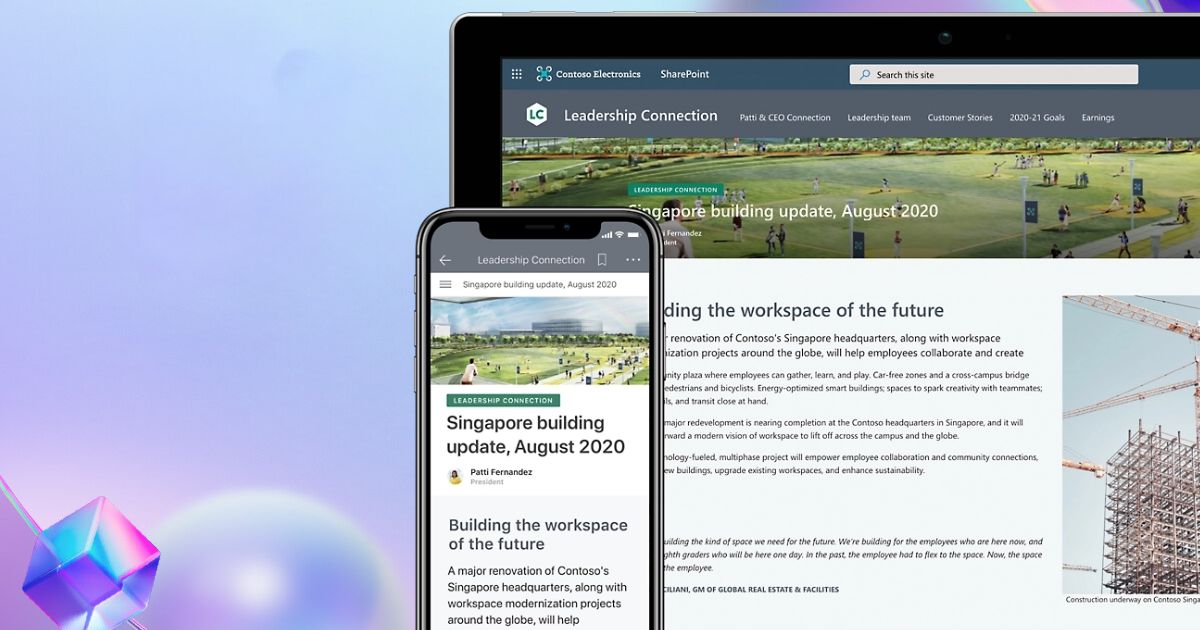
Overzicht van een Microsoft SharePoint-site
Tot slot is het vermeldenswaard dat de integratie tussen Microsoft 365-toepassingen aanpasbaar is, en het geval van SharePoint en Outlook is geen uitzondering. Gebruikers kunnen kiezen welke documentbibliotheken ze willen koppelen aan hun Outlook-account om het beheer van inhoud met betrekking tot een bepaald team of project te vereenvoudigen.
Een ander voorbeeld van maatwerk zijn de toegangsrechten die kunnen worden verdeeld onder teamleden om de taken van het maken, bewerken, beoordelen en publiceren van inhoud in een SharePoint-bibliotheek of -map in Outlook te verdelen.
Hieronder geven we een overzicht van de mogelijke integraties tussen SharePoint en Outlook.
| Integratie tussen SharePoint en Outlook | Beschrijving |
| Archivering via Drag&Drop | Mogelijkheid om e-mails vanuit de Outlook-interface naar een SharePoint-bibliotheek te slepen om de inhoud ervan automatisch te laden. |
| Archivering via geautomatiseerde stroom | Gebruik van Power Automate om het opslaan van e-mail ontvangen in een bepaalde mailbox (inclusief gedeelde) naar een SharePoint documentbibliotheek te automatiseren. |
| Agenda synchronisatie | Gebruikers kunnen een SharePoint-agenda koppelen aan hun persoonlijke Outlook-agenda om de weergave en het beheer van bedrijfsverplichtingen (vergaderingen, evenementen, deadlines, enz.) te uniformeren. |
| Synchronisatie van een bibliotheek in Outlook | Mogelijkheid om een SharePoint-documentenbibliotheek te koppelen aan uw persoonlijke Outlook-account voor eenvoudiger beheer van gearchiveerde bestanden. |
| Outlook kalender bekijken in SharePoint | Mogelijkheid om de Outlook kalender in te voegen in een SharePoint pagina. |
In dit artikel zullen we ons richten op de belangrijkste integraties tussen de twee platformen. Specifiek zullen we zien hoe je
- toegang krijgt tot SharePoint vanuit Outlook
- een SharePoint-agenda verbindt met de persoonlijke agenda in Outlook
Maar dat is nog niet alles. We zullen ook zien hoe we de uitwisseling van informatie en documenten tussen de twee toepassingen kunnen optimaliseren door de integratie van op maat gemaakte low-code automatiseringen binnen Power Automate.
Dit alles zal iedereen in het bedrijf in staat stellen om tijd te besparen in de dagelijkse activiteiten en de productiviteit te verhogen, te beginnen met hun eigen inbox.
Hoe SharePoint openen vanuit Outlook
Om toegang te krijgen tot SharePoint via uw mailbox, moet u de juiste knop op de opdrachtbalk van Outlook gebruiken. Dit doet u als volgt:
- Open de Outlook-toepassing
- Selecteer de opdracht "Nieuwe e-mail"
- Klik op het item "Bestand bijvoegen" en vervolgens op "Weblocaties doorzoeken"
- Selecteer "Office 365 SharePoint"
Op dit punt vraagt het systeem u om uw Office 365-inloggegevens in te voeren. Zodra de toegang is bevestigd, wordt de gebruiker doorgestuurd naar de gewenste SharePoint-site om te bladeren, bestanden te bekijken en te selecteren om bij de nieuwe e-mail te voegen. Dit alles natuurlijk als ze de juiste rechten hebben om inhoud in SharePoint te openen.
Deze functie is beschikbaar voor zowel Windows- als Mac-versies van Outlook en is een van de eenvoudigste integraties met SharePoint. Zoals gezegd kunnen gebruikers hiermee door inhoud bladeren die is opgeslagen op een bedrijfssite om deze via e-mail te delen met collega's of mensen buiten de organisatie (altijd op voorwaarde dat de ontvangers toegang hebben), vanuit één enkele werkinterface.
Een extra functie die het vinden van bestanden om bij te voegen vereenvoudigt, betreft de mogelijkheid om een SharePoint-documentbibliotheek te koppelen aan iemands Outlook-account.
Om synchronisatie mogelijk te maken, zijn slechts enkele stappen nodig:
- Ga naar de SharePoint-bibliotheek
- Selecteer het item "Bibliotheek"
- Klik op de opdracht "Verbinden met Outlook"
- Pas de synchronisatieopties aan
- Bevestig de instellingen
Hoe SharePoint-kalenders integreren met je persoonlijke kalender in Outlook
SharePoint-kalenders zijn onderdelen van een bedrijfssite die meestal worden gebruikt om de activiteiten van een bedrijf, afdeling of projectteam te coördineren. Dit is een functie waarmee belangrijke evenementen en vergaderingen kunnen worden gepland, zodat ze zichtbaar zijn voor geïnteresseerde gebruikers.
Deze kalenders kunnen worden overlapt met kalenders op een andere site of met kalenders die de gebruiker beheert in toepassingen buiten SharePoint.
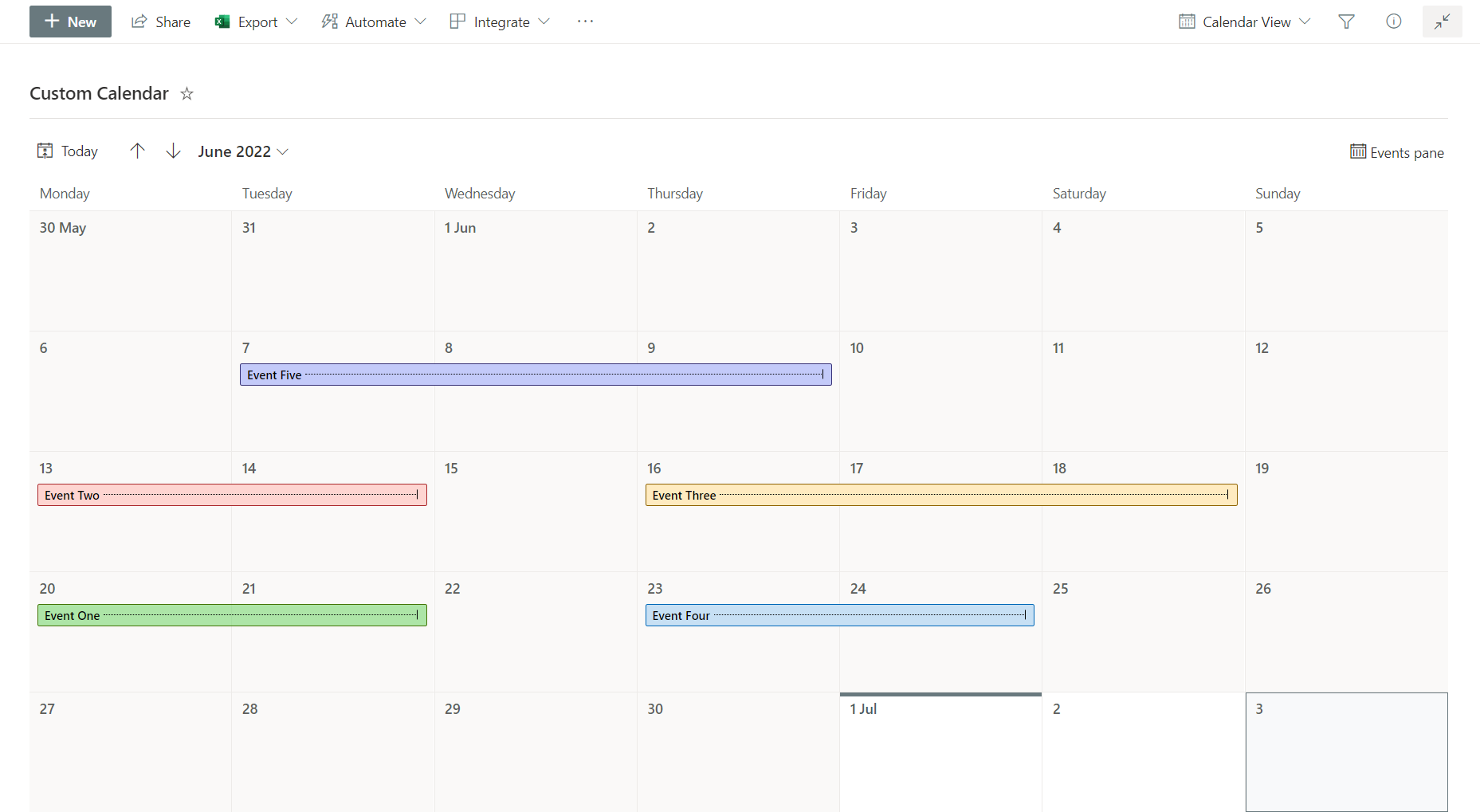
Overzicht van een Microsoft SharePoint-agenda
De Outlook-agenda daarentegen is een functie die beschikbaar is in de persoonlijke inbox en is vooral bedoeld voor het individueel plannen van werkafspraken. In feite zijn opgeslagen gebeurtenissen niet zichtbaar voor andere gebruikers, tenzij ze worden uitgenodigd om deel te nemen.
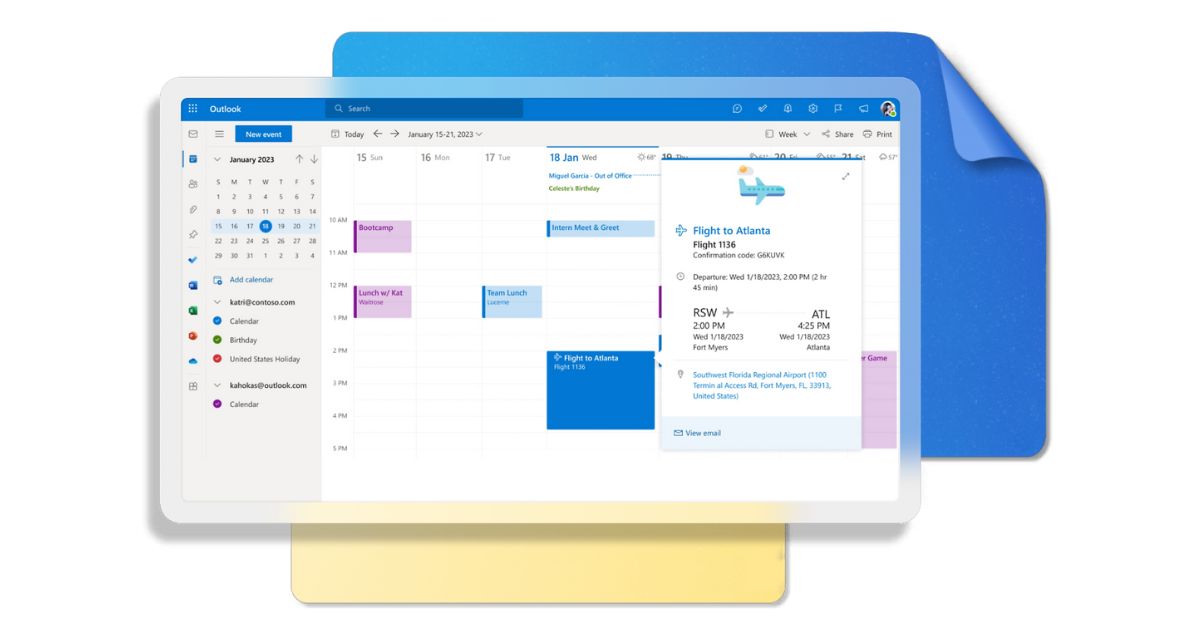
Overzicht van een persoonlijke agenda in Microsoft Outlook
Integratie tussen de persoonlijke agenda in Outlook en de agenda op een SharePoint-site maakt het dus mogelijk om persoonlijke evenementen en afspraken georganiseerd door het bedrijf of het team samen te brengen in één persoonlijke interface. Bovendien maakt de integratie het mogelijk om:
- Beschikbaarheid samen te voegen om overlappende afspraken te voorkomen
- Automatisch wijzigingen synchroniseren van SharePoint naar Outlook
Hieronder bekijken we de stappen om een zakelijke SharePoint-agenda te verbinden met je persoonlijke agenda in Outlook:
- Log in op de SharePoint site waar de agenda zich bevindt
- Selecteer het item "Agendahulpmiddelen"
- Klik op het tabblad "Agenda"
- Selecteer de opdracht "Verbinding maken met Outlook"
- Pas indien nodig de machtigingen aan
- Bevestig de instellingen
Als de procedure is voltooid, ziet u een nieuwe map in uw Postvak IN waarin agenda's van verbonden SharePoint-sites worden gesynchroniseerd. Op die manier worden wijzigingen die collega's aanbrengen aan agenda's in SharePoint automatisch weerspiegeld in je persoonlijke agenda in Outlook.
Wanneer een SharePoint-agenda is geïntegreerd in Outlook, is het ook mogelijk om nieuwe bedrijfsevenementen in te voeren zonder naar de bronsite te gaan. Zo werkt het:
- Open de gesynchroniseerde SharePoint-agenda in de Outlook-app
- Vink het vakje aan naast de SharePoint-agenda die u wilt bijwerken
- Voer de nieuwe gebeurtenisinformatie in (ten minste datum en tijd)
- Klik op "Opslaan"
Om de nieuwe afspraak in uw persoonlijke Outlook-agenda te plaatsen, selecteert u gewoon de opdracht "Naar mijn agenda kopiëren" onder "Acties" in het detailvenster van de gebeurtenis.
Een Outlook-e-mail opslaan in een SharePoint-bibliotheek via Power Automate
Er zijn twee manieren om een Outlook e-mail op te slaan in SharePoint, afhankelijk van welke versie van Outlook je hebt.
- Drag&Drop, voor de oudere versie van Outlook. Bij deze functie sleep je een e-mail van de Outlook-interface naar een SharePoint-bibliotheek. Bij het loslaten van de e-mail wordt de inhoud automatisch geïmporteerd. Naast een SharePoint-documentenbibliotheek kan met de Drag&Drop-functie ook de inhoud van een e-mail worden gekopieerd binnen een map van Microsoft Teams of OneDrive.
- Download, voor de nieuwe versie van Outlook. Geboren uit het ontbreken van de Drag&Drop functie in de nieuwe Outlook, is dit de traditionele manier om de inhoud van een bestand op te slaan naar een willekeurige bestemming
- Klik op de drie puntjes aan de zijkant van een e-mail
- Selecteer de opdracht "Opslaan
- Navigeer naar de map "Downloads" op je pc
- Sleep het opgeslagen bestand naar de gewenste bibliotheek
- Laat los om de inhoud in SharePoint te importeren
In de praktijk is deze functie een indirecte manier om Drag&Drop vanaf de pc te gebruiken.
Beide modi zijn echter inefficiënt wanneer gebruikers en bedrijven dagelijks een grote hoeveelheid inkomende e-mailcontent moeten beheren. Om het archiveringsproces van de belangrijkste e-mails te stroomlijnen, is het nuttig om gebruik te maken van een Power Automate flow.
Power Automate is Microsofts Power Platform-product dat een brede waaier aan kant-en-klare en aanpasbare sjablonen biedt om alle repetitieve acties te automatiseren die dagelijks in het bedrijf worden uitgevoerd. Zo is er een specifieke sjabloon voor het automatisch opslaan van via Outlook gedeelde documenten binnen een bepaalde SharePoint-bibliotheek.
Deze flow heeft als trigger de ontvangst van een e-mail in de gedeelde Outlook box van een Microsoft 365 groep. Geef gewoon de SharePoint doelsite en -bibliotheek aan om de automatisering te starten en je hoeft je niet langer zorgen te maken over het handmatig archiveren van elke bijlage.
Zoals elke Power Automate-sjabloon kan ook deze sjabloon worden gekopieerd en aangepast om:
- De inhoud van ontvangen e-mails op te slaan in elke mailbox (indien gedeeld, moet u toegangsrechten hebben).
- Bijlagen op te slaan in elke SharePoint-bibliotheek waarvoor u bewerkingsrechten hebt.
Om het overzicht af te sluiten, vatten we in de volgende tabel de voordelen samen die we tot nu toe hebben gezien en die je kunt bereiken door de integratie van SharePoint en Outlook.
| Voordelen van SharePoint en Outlook integratie | Beschrijving |
| Verhoogde operationele efficiëntie | Gecentraliseerd beheer van documenten, e-mail, taken en agenda's in één enkele interface, waardoor u minder tijd nodig hebt om tussen applicaties te schakelen om uw zakelijke taken en verplichtingen te plannen. |
| Verbeterde samenwerking | Mogelijkheid om in realtime samen te werken aan documenten die als bijlage aan e-mails zijn toegevoegd, door gebruik te maken van de mogelijkheden van SharePoint als documentmanager. |
| Vereenvoudigde toegang tot gegevens | Directe toegang tot externe gegevens en documenten in SharePoint vanuit Outlook, wat de uitwisseling en het beheer van informatie met collega's en mensen buiten de organisatie vereenvoudigt (zolang ze geautoriseerd zijn). |
| Uniforme weergave van beschikbaarheid | Synchronisatie van SharePoint-agenda's met de persoonlijke agenda in Outlook, waardoor het plannen van vergaderingen en evenementen zonder overlapping eenvoudiger wordt. |
| Automatisering van processen | Mogelijkheid om aangepaste workflows te implementeren via Power Automate om repetitieve acties te automatiseren, zoals het opslaan van bijlagen in SharePoint documentbibliotheken. |
Wil je een compleet, gebruiksklaar intranet?
intranet.ai is de SharePoint Online-oplossing voor het vereenvoudigen van interne communicatie en het digitaliseren van bedrijfsprocessen met een minimale investering in tijd en geld.
- 50+ functionaliteiten voor communicatie en werknemerservaring
- Volledige integratie met Microsoft 365 en Viva
- Branded design, tot in detail aanpasbaar
Giuseppe Marchi
Microsoft MVP voor SharePoint en Microsoft 365 sinds 2010.
Giuseppe is de oprichter van intranet.ai en een van de topexperts in Italië voor alles wat met Microsoft 365 te maken heeft. Al jaren helpt hij bedrijven met het bouwen van hun digitale werkruimte op de cloud van Microsoft, waarbij hij de ervaring van mensen samenstelt.
Hij organiseert maandelijks online evenementen om klanten bij te praten over wat er nieuw is in Microsoft 365 en hen te helpen het meeste uit hun digitale werkplek te halen.

FAQ over integratie tussen SharePoint en Outlook
Hoe integreren SharePoint en Outlook?
Integratie tussen SharePoint en Outlook vergemakkelijkt de communicatie doordat gebruikers e-mails in SharePoint-bibliotheken kunnen opslaan, agenda's kunnen synchroniseren en bestanden rechtstreeks vanuit SharePoint in Outlook kunnen bijvoegen.
Wat zijn de voordelen van integratie tussen SharePoint en Outlook?
Integratie verbetert de efficiëntie van de workflow door het delen van documenten te centraliseren, samenwerking te vereenvoudigen en terugkerende taken te automatiseren via Power Automate.
Hoe koppel ik een SharePoint-agenda aan Outlook?
U kunt een SharePoint-agenda koppelen door "Verbinden met Outlook" te selecteren in de agenda-instellingen.
Hoe sla ik een e-mail op van Outlook naar SharePoint?
Met Power Automate kunt u workflows maken waarmee Outlook e-mails en bijlagen automatisch worden opgeslagen in specifieke SharePoint bibliotheken.
Kan een SharePoint-bibliotheek gesynchroniseerd worden met Outlook?
Ja, u kunt een SharePoint-documentbibliotheek synchroniseren met Outlook voor eenvoudige toegang tot en beheer van bestanden.
Lees verder
SharePoint en Teams: alle mogelijke integraties


SharePoint en Teams zijn twee Microsoft 365-apps die de samenwerking en communicatie in de onderneming verbeteren. Bekijk hier hoe je ze kunt integreren.
Bedrijfsintranet: wat is het en 20 ideeën om het te laten groeien

Wat een bedrijfsintranet is en 20 ideeën van onze experts om het te verbeteren en de interne processen en communicatie tussen collega’s te optimaliseren.



